Top offline en online GIF-combiners | Hoe GIF's naadloos samen te voegen
Heb je ooit een grappige en gedenkwaardige afbeelding willen maken door verschillende GIF's samen te voegen? Goed nieuws! Het samenvoegen van GIF's is nog nooit zo eenvoudig of handig geweest als het gebruik van de best beoordeelde online en offline GIF-combiner hulpmiddelen. Met deze krachtige apps kun je eenvoudig je favoriete GIF's combineren om iets totaal nieuws en unieks te maken dat zeker de aandacht van mensen zal trekken. In deze zelfstudiegids demonstreren we zowel online als offline methoden voor het combineren van GIF's en geven we advies over hoe u de effectiviteit van elke methode kunt maximaliseren. Dit is het moment om het fascinerende gebied van GIF-mashups te verkennen.
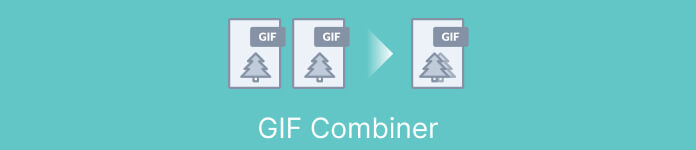
Deel 1. Beste GIF-combiner offline
Het gebruik van een offline programma voor het combineren van GIF's biedt verschillende voordelen voor gebruikers, zoals het niet nodig hebben van een internetverbinding, betere controle over het proces, meer privacy en veiligheid en snellere verwerking. Met een offline programma kun je in je eigen tempo GIF's maken en combineren en de uitvoer naar wens aanpassen. Dat gezegd hebbende, willen we aanbevelen FVC Video Converter Ultimate.
Met deze tool kunnen gebruikers meerdere GIF's samenvoegen en de grootte, snelheid en afspeelinstellingen van de resulterende GIF aanpassen. Wat het onderscheidt van zijn concurrentie, is dat het een multifunctionele videobewerkingssoftware is met een GIF Maker-functie, waarmee gebruikers naast het samenvoegen van GIF's ook andere videobewerkingstaken kunnen uitvoeren. Bovendien beschikt het over een gebruiksvriendelijke interface die stapsgewijze instructies geeft, waardoor het toegankelijk is voor gevorderde en beginnende gebruikers. Leer hoe u meerdere GIF's kunt samenvoegen in MP4 op pc of andere formaten door de vereenvoudigde gids te volgen.
Compatibiliteit: Windows 11/10/8/7 & Mac OS X 10.12 of hoger
Beoordeling: 9.8 / 10
prijzen: $49.96 Levenslang
Belangrijkste kenmerken:
◆ Videoconversie: FVC Video Converter Ultimate kan video's transformeren naar een breed scala aan formaten, waaronder MP4, AVI, WMV, MKV en meer.
◆ Audio-extractie: gebruikers kunnen audiotracks extraheren uit videobestanden.
◆ GIF's samenvoegen: FVC Video Converter Ultimate bevat een ingebouwde GIF Maker-tool waarmee gebruikers meerdere GIF's kunnen samenvoegen, de afspeelsnelheid kunnen aanpassen en andere instellingen kunnen aanpassen.
◆ Uitvoer van hoge kwaliteit: FVC Video Converter Ultimate claimt de originele kwaliteit van de bronbestanden tijdens het conversieproces te behouden, waardoor uitvoer van hoge kwaliteit wordt gegarandeerd.
◆ Batchverwerking: gebruikers kunnen veel bestanden tegelijk converteren en samenvoegen, wat tijd bespaart en de efficiëntie verhoogt.
Stappen voor het combineren van GIF's met deze GIF-fusie:
Stap 1. Eerst moet u het programma downloaden door een van de gratis downloadknoppen hieronder aan te vinken die overeenkomen met het besturingssysteem van uw computer. Open daarna het installatieprogramma en volg de installatiewizard om de GIF-fusie correct op uw computer te installeren. Start het programma daarna.
Gratis downloadVoor Windows 7 of hogerVeilige download
Gratis downloadVoor MacOS 10.7 of hogerVeilige download
Stap 2. Ga vervolgens naar de Gereedschapskist tabblad in de bovenste interface van het programma. Vervolgens wordt u doorgestuurd naar een verzameling opties die door het programma worden aangeboden. Selecteer vanaf hier GIF-maker en voeg GIF-bestanden toe door het aan te vinken Foto's naar GIF knop. Kies daarna alle GIF-bestanden die u tot één wilt samenvoegen.
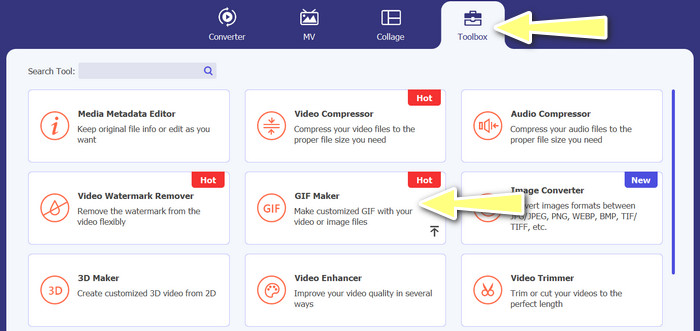
Stap 3. Beweeg uw muis vanuit het bewerkingspaneel naar elke GIF om de Duur wijzigen optie en pas de lengte van elke GIF aan. U kunt de volgorde ook wijzigen door te kiezen tussen de Achteruit en Vooruit knoppen uit het hoofdmenu.
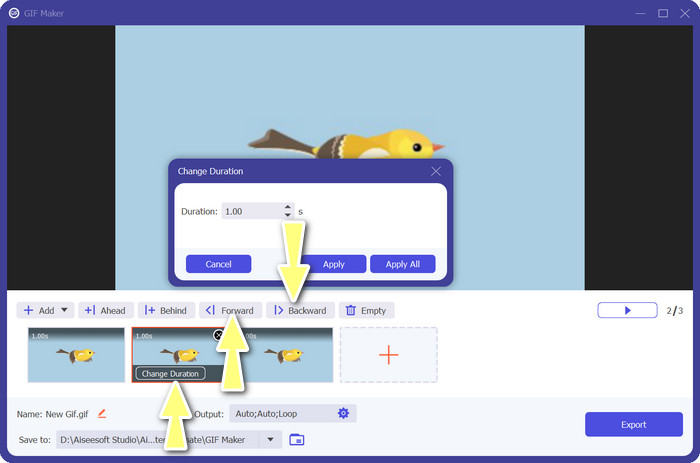
Stap 4. Vervolgens kunt u andere instellingen aanpassen, zoals het formaat, de resolutie, de framesnelheid en de zoommodus, vanuit de Uitvoer instellingen. Raak ten slotte de Exporteren knop om de uiteindelijke uitvoer te produceren.
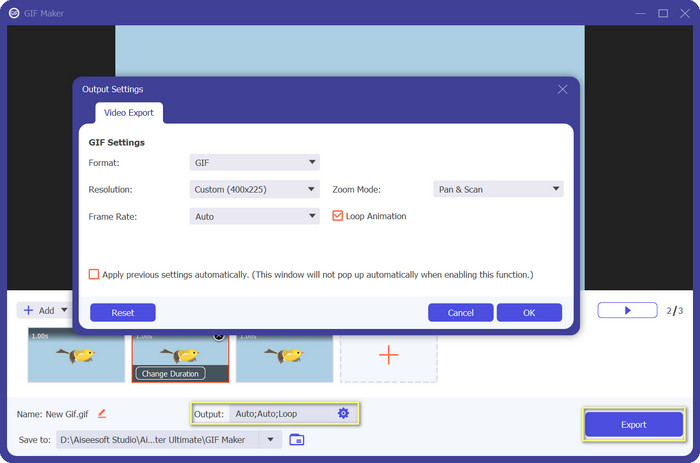
Deel 2. Top 4 GIF Combiner online
Er zijn ook enkele online alternatieven om GIF's tot één te combineren. Daarom kunt u eenvoudig lid worden van uw GIF's zonder een programma op uw computer te downloaden. Bekijk ze door de onderstaande programma's te bekijken.
1. EZGIF
EZGIF is een veelgebruikte webservice voor het maken en wijzigen van GIF's. Met de functie GIF Joiner kunt u veel GIF's combineren tot één enkele, met de mogelijkheid om de afspeelsnelheid en andere parameters te wijzigen. Hieronder vindt u een eenvoudige handleiding voor het gebruik van EZGIF om GIF's tot één te combineren.
Stap 1. Start uw favoriete webbrowser en bezoek de officiële website van het programma. Ga vanaf hier naar de GIF-maker keuze.
Stap 2. Upload vervolgens de GIF-bestanden die u wilt combineren en de tool laadt elk frame van uw GIF-bestand vanaf de volgende pagina.
Stap 3. Nu kunt u aanpassen welk frame van een GIF u wilt opnemen of uitsluiten.
Stap 4. Andere opties zijn beschikbaar op de onderstaande pagina. Als u tevreden bent met de instellingen, vink dan aan Maak een GIF knop.
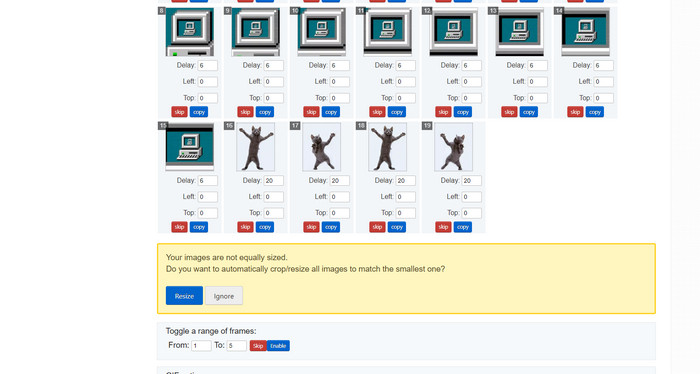
2. GIPHY
Hoewel de meeste mensen GIPHY kennen als een plek om GIF's te zoeken en te delen, realiseren ze zich misschien niet dat de site ook een GIF Creator heeft waarmee gebruikers GIF's kunnen combineren en tekst of stickers kunnen toevoegen. Aan de andere kant is hier een stapsgewijs proces om GIF's met GIPHY te verbinden.
Stap 1. Om te beginnen met het maken van GIF's, ga je naar de GIPHY-website en gebruik je de Creëer tabblad. Kiezen GIF-maker uit het menu dat verschijnt.
Stap 2. Selecteer de GIF's die u wilt combineren vanaf uw computer door op de te klikken Kies documenten knop.
Stap 3. De geselecteerde GIF's kunnen op de tijdlijn aan de onderkant van het scherm worden neergezet. Door de GIF's eenvoudig naar een nieuwe volgorde te slepen, kunt u hun weergavevolgorde wijzigen.
Stap 4. Gebruik de meegeleverde schuifregelaar om de lengte van elke GIF te wijzigen. Met de bewerkingstools van GIPHY kun je je GIF personaliseren met tekst, stickers en meer. Als u tevreden bent met het resultaat, selecteert u GIF maken om de gecombineerde GIF op uw computer op te slaan.
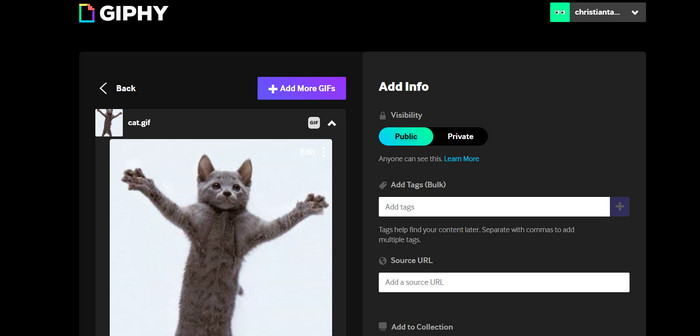
3. Kapwing
Kapwing is een gratis webgebaseerde service waarmee gebruikers video's en video's kunnen bewerken maak GIF van afbeeldingen. Hiermee kunnen gebruikers verschillende GIF's indienen, ze combineren tot één, de afspeelsnelheid selecteren en andere parameters wijzigen. Bekijk de onderstaande instructies om te leren hoe je twee GIF's samenvoegt met Kapwing.
Stap 1. Ga naar de website van Kapwing en klik op Begin starten. Klik op Klik om te uploaden en selecteer de GIF's die u wilt samenvoegen vanaf uw computer.
Stap 2. Sleep de geselecteerde GIF's naar de tijdlijn onder aan het scherm. U kunt de volgorde van de GIF's herschikken door ze naar de gewenste positie te slepen.
Stap 3. Pas de afspeelsnelheid en duur van elke GIF aan met behulp van de bewerkingstools van Kapwing. Je kunt ook tekst, stickers en andere elementen aan je GIF toevoegen met behulp van de bewerkingstools van Kapwing.
Stap 4. Als u tevreden bent, klikt u op Publiceren om je samengevoegde GIF op je computer op te slaan.
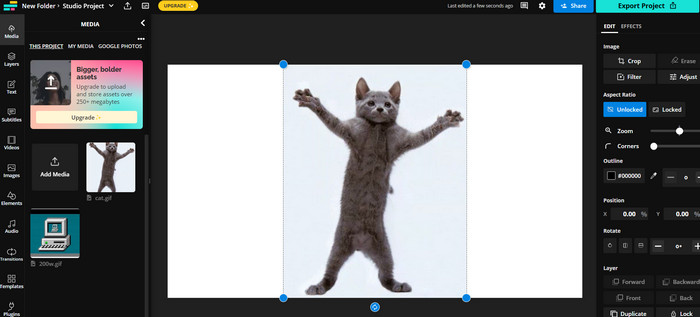
4. Imgflip
De populaire online meme- en GIF-maker Imgflip heeft ook een GIF-generator. Gebruikers kunnen tekstoverlays toevoegen, de afspeelsnelheid wijzigen en meerdere GIF's tegelijk plaatsen. Bekijk de stappen en laat u informeren over hoe u GIF's kunt combineren tot één.
Stap 1. Ga naar de website van Imgflip en klik op Creëer bovenaan de pagina. Klik op Video naar GIF in het vervolgkeuzemenu.
Stap 2. Klik op Upload video en selecteer de GIF's die u wilt samenvoegen vanaf uw computer. Nadat je GIF's zijn geüpload, klik je op Word lid van GIF's bovenaan de pagina.
Stap 3. Schik de volgorde van de GIF's door ze naar de gewenste positie te slepen en neer te zetten. Pas de afspeelsnelheid en andere instellingen naar wens aan.
Stap 4. Als u tevreden bent met het eindresultaat, klikt u op GIF maken om je samengevoegde GIF op je computer op te slaan.
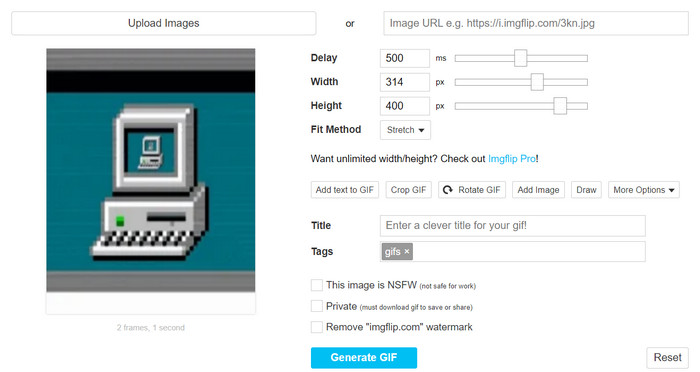
Deel 3. Veelgestelde vragen over GIF Combiners
Kan ik GIF's van verschillende grootte combineren?
Ja, met de meeste GIF-fusies kunt u GIF's van verschillende groottes en beeldverhoudingen combineren. Het is echter belangrijk op te merken dat de uiteindelijke uitvoer kan worden bijgesneden of vergroot of verkleind, afhankelijk van de afmetingen van de afzonderlijke GIF's.
Is het legaal om GIF's samen te voegen die niet van mij zijn?
Het is belangrijk om de auteursrechtwetten te respecteren en alleen GIF's samen te voegen waarvoor je het recht hebt om ze te gebruiken. Dit kunnen GIF's zijn die zich in het publieke domein bevinden of die u zelf hebt gemaakt.
Kan ik tekst of stickers toevoegen aan mijn samengevoegde GIF?
Ja, de meeste GIF-fusies bieden bewerkingsfuncties waarmee u tekst, stickers en watermerken naar je GIF. Dit kan helpen de visuele aantrekkingskracht en boodschap van uw GIF te verbeteren.
Gevolgtrekking
In een wereld waar visuele inhoud steeds belangrijker wordt, is het samenvoegen van GIF's een waardevolle vaardigheid om te verwerven. Met de mogelijkheid om combineer GIF's tot één bestand, kunt u iets echt unieks maken dat de aandacht van het publiek trekt en ervoor zorgt dat ze zich met uw inhoud willen bezighouden.



 Video Converter Ultimate
Video Converter Ultimate Scherm opnemer
Scherm opnemer



